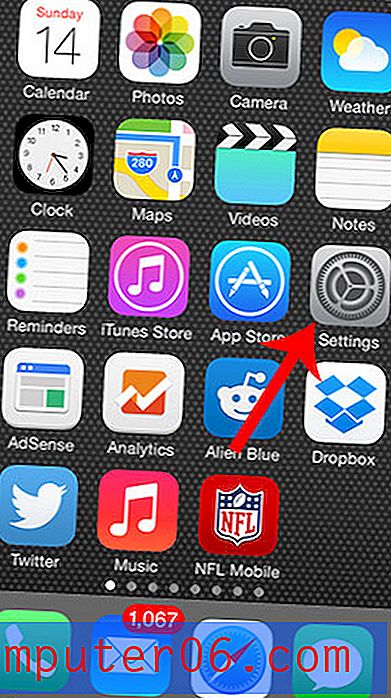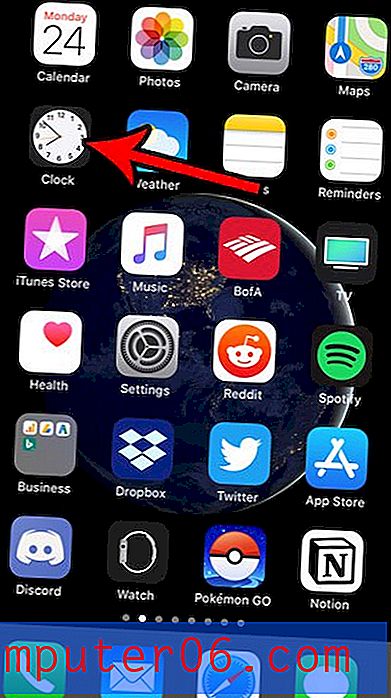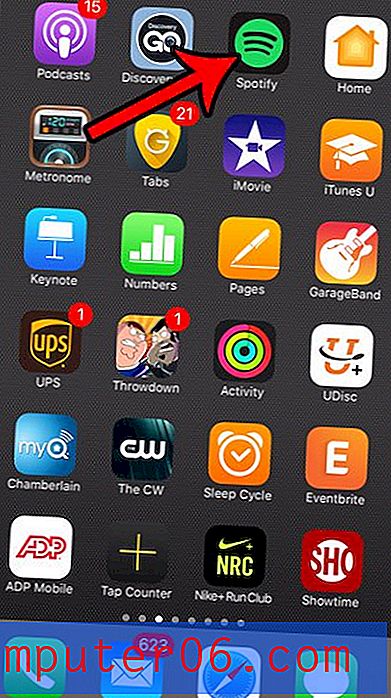AutoHerstel uitschakelen voor een specifieke werkmap in Excel 2013
De AutoHerstel-functie in Microsoft Excel 2013 kan u helpen uw werk op te slaan in het geval dat uw computer onverwachts wordt uitgeschakeld voordat u de kans krijgt om het op te slaan. Excel voert doorgaans een AutoHerstel uit met een gespecificeerd interval (meestal om de paar minuten), waardoor u er zeker van bent dat u slechts een kleine hoeveelheid informatie mist in het geval dat het bestand sluit voordat u het handmatig kunt opslaan.
Maar u kunt situaties tegenkomen waarin u liever wilt dat AutoHerstel niet wordt uitgevoerd voor een specifieke werkmap. Gelukkig heeft Excel 2013 een instelling waarmee u AutoRecover per werkmap kunt beheren. Onze tutorial hieronder laat zien waar je deze instelling kunt vinden.
AutoHerstel uitschakelen voor een Excel 2013-werkmap
De stappen in dit artikel zijn specifiek bedoeld voor het uitschakelen van de AutoHerstel-functie voor de werkmap die momenteel is geopend in Excel. het heeft geen invloed op de AutoHerstel-instellingen voor andere werkmappen die u in Excel opent, hoewel de algemene Excel AutoHerstel-instelling in hetzelfde menu te vinden is, als u besluit dat u dat ook wilt uitschakelen.
Stap 1: Open de werkmap waarvoor u AutoHerstel wilt uitschakelen.
Stap 2: klik op het tabblad Bestand in de linkerbovenhoek van het venster.

Stap 3: klik op de knop Opties onder aan de kolom aan de linkerkant van het venster.
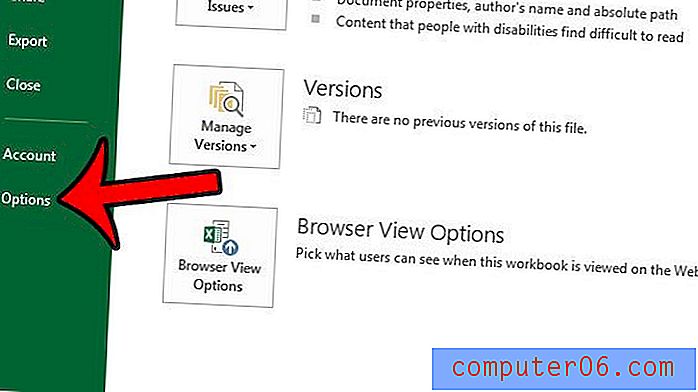
Stap 4: klik op het tabblad Opslaan in de linkerkolom van het venster Excel-opties .
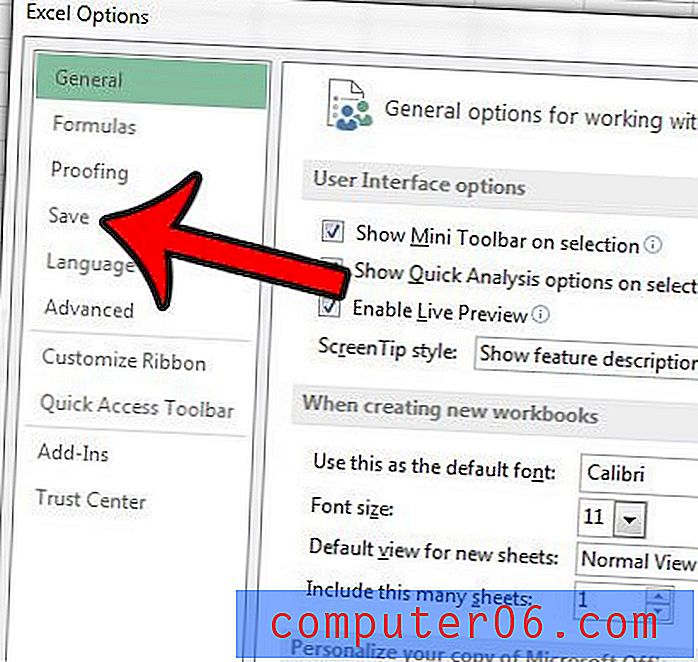
Stap 5: Blader omlaag naar het gedeelte AutoRecover-uitzonderingen voor (de naam van de huidige werkmap moet rechts ervan worden vermeld) en vink het vakje links van AutoRecover uitschakelen alleen voor deze werkmap aan . Vervolgens kunt u onder aan het venster op de knop OK klikken om uw wijzigingen op te slaan en toe te passen.
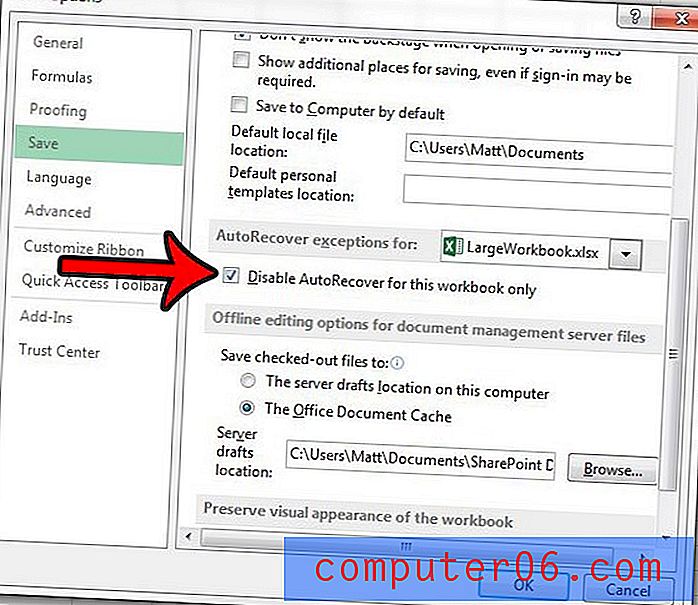
Als u merkt dat u altijd het type bestand wijzigt waarnaar u in Excel 2013 opslaat, is het misschien gemakkelijker om gewoon van het standaardbestandstype te wisselen. Dit artikel - https://www.solveyourtech.com/how-to-save-as-xls-by-default-in-excel-2013/ - laat zien waar die instelling te vinden is.